X
Questo articolo è stato scritto in collaborazione con il nostro team di editor e ricercatori esperti che ne hanno approvato accuratezza ed esaustività.
Il Content Management Team di wikiHow controlla con cura il lavoro dello staff di redattori per assicurarsi che ogni articolo incontri i nostri standard di qualità.
Questo articolo è stato visualizzato 7 505 volte
Questo articolo spiega come contare il numero di volte che una parola, un numero o un carattere appaiono all'interno di un intervallo di celle di un foglio di Excel, usando un computer o un dispositivo mobile.
Passaggi
-
1Apri il file di Excel che vuoi analizzare. Trova il documento all'interno del computer e aprilo con Microsoft Excel.
-
2Clicca su una cella vuota. In questo modo, avrai la possibilità di inserire i dati nella cella o di modificare quelli esistenti.
-
3Digita la formula =CONTA.SE(cella_1:cella_2,"elemento_cercato") all'interno della cella selezionata. Si tratta della formula in grado di contare le occorrenze di una parola, un numero o un carattere all'interno dell'intervallo di celle indicato.
-
4Sostituisci il parametro cella_1 con la prima cella dell'intervallo da analizzare. Si tratta della cella iniziale dell'intervallo.
- Per esempio, se l'insieme di celle da esaminare parte dalla cella "A6", sostituisci il parametro "cella_1" della formula con il valore "A6".
-
5Sostituisci il parametro cella_2 con l'ultima cella dell'intervallo da analizzare. Si tratta della cella finale dell'intervallo.
- Per esempio, se l'insieme di celle da esaminare va dalla cella "A6" alla cella "D9", sostituisci il parametro "cella_2" della formula con il valore "D9".
-
6Sostituisci il parametro elemento_cercato con la parola, il numero o il carattere di cui vuoi contare le occorrenze. Excel provvederà a contare il numero di volte che il termine cercato appare all'interno dell'intervallo di celle indicato.
- Per esempio, se vuoi scoprire il numero di occorrenze della parola "Apple" all'interno dell'intervallo di celle che va dalla cella "A6" alla cella "D9", la formula da utilizzare dovrà essere la seguente: =CONTA.SE(A6:D9,"Apple").
- Assicurati che l'elemento da cercare sia racchiuso fra virgolette all'interno della formula.
-
7Premi il tasto Invio della tastiera. In questo modo, verrà calcolato il numero di occorrenze del termine cercato all'interno dell'intervallo di celle indicato; il risultato verrà visualizzato nella cella che contiene la formula.
- Per esempio, se hai usato la formula =CONTA.SE(A6:D9,"Apple") e la parola "Apple" appare 4 volte all'interno dell'intervallo di celle che va dalla cella "A6" alla cella "D9", vedrai apparire il numero 4 all'interno della cella in cui hai inserito la formula.
Pubblicità
Informazioni su questo wikiHow
Pubblicità
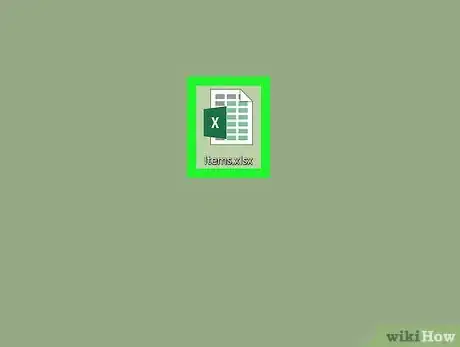
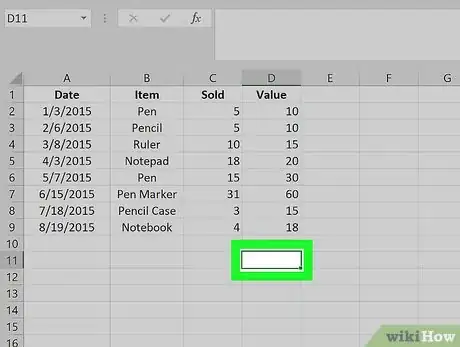
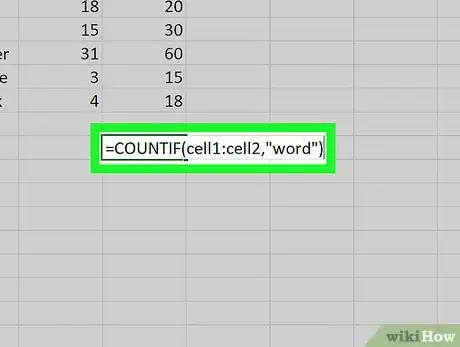
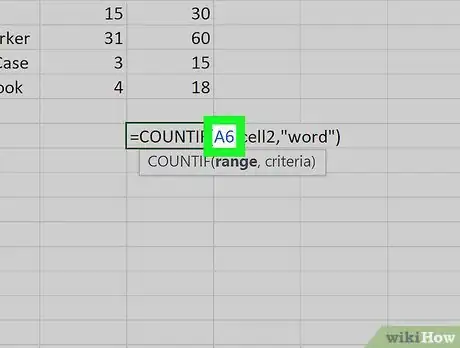
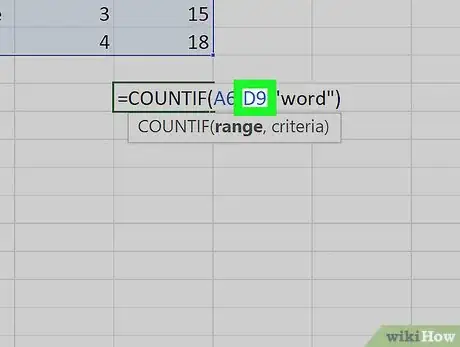
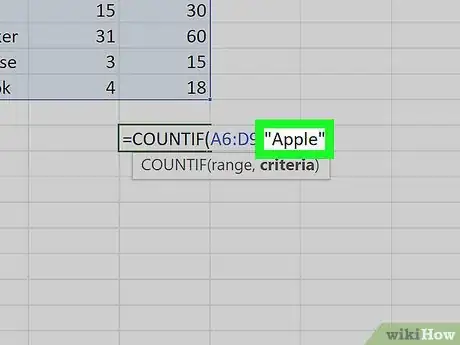
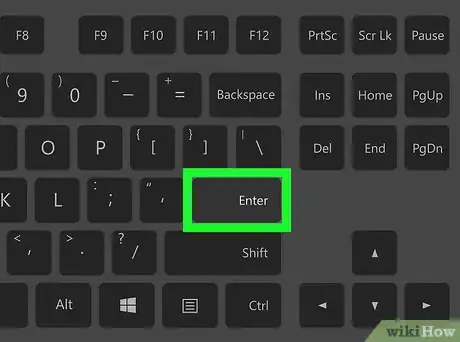


















Il Content Management Team di wikiHow controlla con cura il lavoro dello staff di redattori per assicurarsi che ogni articolo incontri i nostri standard di qualità. Questo articolo è stato visualizzato 7 505 volte